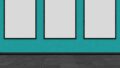「Power Automate Desktop」のアクション「特殊なフォルダーを取得」について、具体例をつかって解説をします。
アクションの使い方
アクション「特殊なフォルダーを取得」では、表示される項目を選択することによって特別なフォルダーのパスを取得することができます。
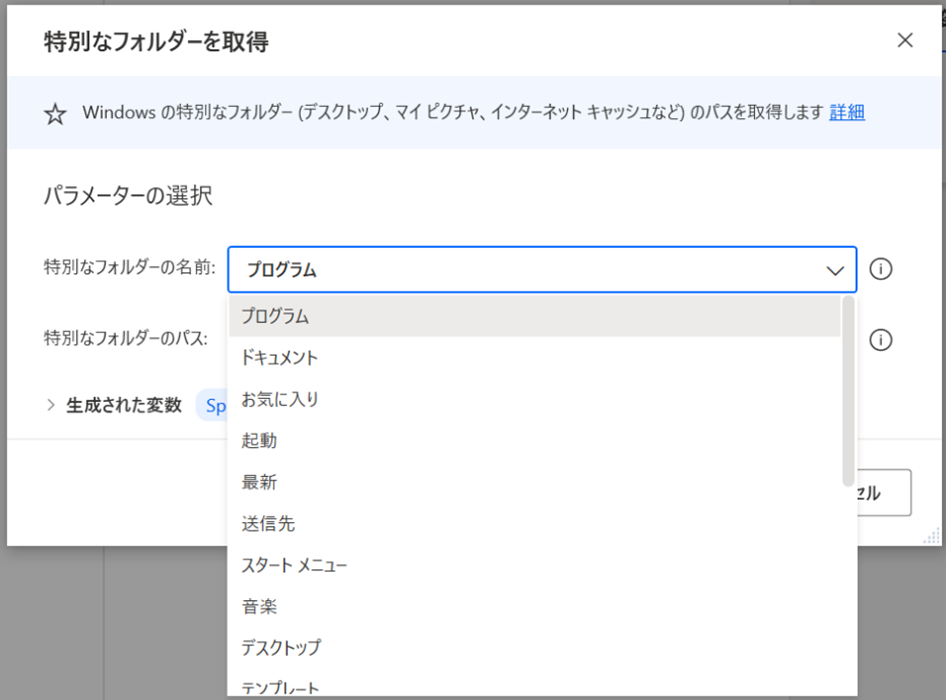
具体的な表示例
具体的に取得されるパスはつぎのとおりです。
ユーザー名が表示される箇所は「<ユーザー名>」と表記しています。
| 特別なフォルダーの名前 | 特別なフォルダーのパス |
| プログラム | C:\Users\<ユーザー名>\AppData\Roaming\Microsoft\Windows\Start Menu\Programs |
| ドキュメント | C:\Users\<ユーザー名>\Documents |
| お気に入り | C:\Users\<ユーザー名>\Favorites |
| 起動 | C:\Users\<ユーザー名>\AppData\Roaming\Microsoft\Windows\Start Menu\Programs\Startup |
| 最新 | C:\Users\<ユーザー名>\AppData\Roaming\Microsoft\Windows\Recent |
| 送信先 | C:\Users\<ユーザー名>\AppData\Roaming\Microsoft\Windows\SendTo |
| スタートメニュー | C:\Users\<ユーザー名>\AppData\Roaming\Microsoft\Windows\Start Menu |
| 音楽 | C:\Users\<ユーザー名>\Music |
| デスクトップ | C:\Users\<ユーザー名>\Desktop |
| テンプレート | C:\Users\<ユーザー名>\AppData\Roaming\Microsoft\Windows\Templates |
| アプリケーション データ | C:\Users\<ユーザー名>\AppData\Roaming |
| ローカル アプリケーション データ | C:\Users\<ユーザー名>\AppData\Local |
| インターネット キャッシュ | C:\Users\<ユーザー名>\AppData\Local\Microsoft\Windows\INetCache |
| Cookie | C:\Users\<ユーザー名>\AppData\Local\Microsoft\Windows\INetCookies |
| 履歴 | C:\Users\<ユーザー名>\AppData\Local\Microsoft\Windows\History |
| 共通アプリケーション データ | C:\ProgramData |
| システム | C:\WINDOWS\system32 |
| プログラム ファイル | C:\Program Files |
| ピクチャ | C:\Users\<ユーザー名>\Pictures |
| 共通プログラム ファイル | C:\Program Files\Common Files |
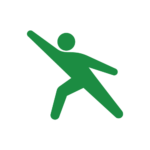
あくまでもわたしの実行環境での結果ですので、ご参考までにお願いします。
その他の「フォルダー」に関するアクションはこちらをご覧ください。